Home > Kennismaken met uw apparaat > Overzicht van het bedieningspaneel
Overzicht van het bedieningspaneel
Het bedieningspaneel kan verschillen afhankelijk van uw model.
HL-L3215CW/HL-L3220CW/HL-L3220CWE/HL-L3240CDW
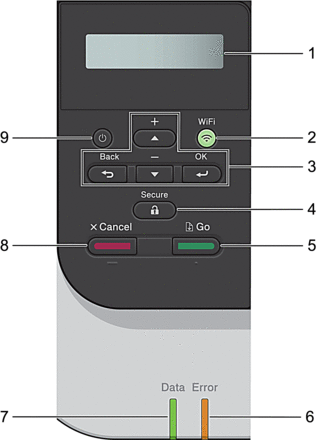
- Liquid Crystal Display (LCD)
- Geeft berichten weer die u helpen om het apparaat te installeren en te gebruiken.
-
Wanneer u een draadloze verbinding gebruikt, wordt de sterkte van het draadloze signaal weergegeven via een aanduiding met vier niveaus.
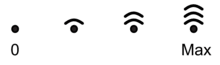
- WiFi
-
Start het installatieprogramma voor de draadloze verbinding op uw computer en druk op de knop WiFi. Volg de aanwijzingen op het scherm om een draadloze verbinding tussen uw apparaat en uw netwerk te configureren.
Wanneer het WiFi-lampje brandt, is uw apparaat met een draadloos toegangspunt verbonden. Wanneer het WiFi-lampje knippert, is de draadloze verbinding onderbroken of is uw apparaat bezig om zich met een draadloos toegangspunt te verbinden.
- Menuknoppen
-
- OK
- Druk hierop om de weergegeven optie te selecteren. Nadat u een instelling hebt veranderd, keert het apparaat terug naar het vorige menuniveau.
- Back (Terug)
-
- Druk hierop om een niveau terug te gaan in de menustructuur.
- Druk hierop om het vorige teken te selecteren wanneer u letters cijfers invoert.
 of
of  (+ of -)
(+ of -) -
- Druk op deze toetsen om door de menu's en opties te bladeren.
- Druk hierop om een letter of cijfer in te voeren of te wijzigen. Houd
 of
of  ingedrukt om sneller te bladeren. Wanneer u de letter of het cijfer ziet die/dat u wilt, druk dan op OK.
ingedrukt om sneller te bladeren. Wanneer u de letter of het cijfer ziet die/dat u wilt, druk dan op OK.
 Secure (Beveiligd)
Secure (Beveiligd) - Druk hierop om taken die in het geheugen van het apparaat zijn opgeslagen af te drukken. U moet uw viercijferig wachtwoord invoeren.
 Go (Ga)
Go (Ga) -
- Druk hierop om bepaalde foutmeldingen te wissen. Om alle andere foutmeldingen te wissen, volgt u de instructies op het LCD-scherm.
- Druk hierop om gegevens die in het geheugen van het apparaat overblijven af te drukken.
- Druk hierop om de weergegeven optie te selecteren. Nadat u een optie hebt veranderd, keert het apparaat terug naar de stand Gereed.
- Error (Fout)-LED
-
De Error (Fout)-LED knippert wanneer er een foutmelding of een belangrijk statusbericht getoond wordt op het LCD-scherm.
- Data-LED
-
De Data-LED knippert afhankelijk van de machinestatus.
Wanneer de Data-LED brandt, zijn er gegevens aanwezig in het geheugen van het apparaat. Wanneer de Data-LED knippert, ontvangt of verwerkt het apparaat gegevens.
 Cancel (Annuleren)
Cancel (Annuleren) -
- Druk hierop om de huidige instelling te annuleren.
- Druk hierop om een geprogrammeerde afdruktaak te annuleren en uit het geheugen van het apparaat te wissen. Om meerdere afdruktaken te annuleren, houdt u Cancel (Annuleren) ingedrukt tot [Alles annuleren] weergegeven wordt op het LCD-scherm.
 Aan/uit-knop
Aan/uit-knop -
- Schakel het apparaat in door op
 te drukken.
te drukken. - Schakel het apparaat uit door
 ingedrukt te houden.
ingedrukt te houden.
HL-L8230CDW/HL-L8240CDW
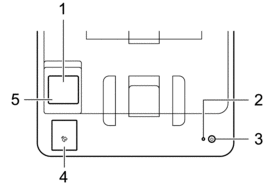
- Touchscreen LCD-scherm (Liquid Crystal Display)
- Krijg toegang tot menu's en opties door erop te drukken op het touchscreen.
Via het beginscherm kunt u de schermen voor wifi-instellingen, tonerniveau, instellingen, functies en veilige afdrukken openen.
Op het beginscherm wordt de status van het apparaat weergegeven wanneer het inactief is.
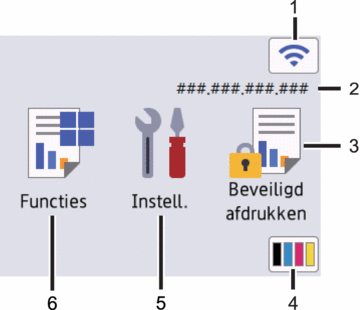
 (Status draadloze verbinding)
(Status draadloze verbinding) Druk hierop om de draadloze instellingen te configureren.
Als u gebruikmaakt van een draadloze verbinding, geeft een indicator met vier niveaus de huidige signaalsterkte van het draadloze netwerk aan op het beginscherm.
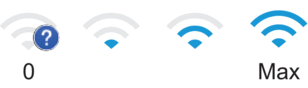
Als u ziet dat
 als draadloze status wordt weergegeven, drukt u hierop om een draadloze verbindingsmethode te selecteren of een bestaande draadloze verbinding te configureren.
als draadloze status wordt weergegeven, drukt u hierop om een draadloze verbindingsmethode te selecteren of een bestaande draadloze verbinding te configureren.
- IP-adres
Als de instelling van het IP-adres in het menu Scherminstellingen aan staat, verschijnt het IP-adres van uw apparaat op het beginscherm.
 [Beveiligd afdrukken]
[Beveiligd afdrukken] Druk hierop om toegang te krijgen tot de optie Afdruk beveiligen.
 (Toner)
(Toner) Geeft de resterende levensduur van de toner weer. Druk hierop om toegang te krijgen tot het [Toner]-menu.
 [Instell.]
[Instell.] Druk hierop om toegang te krijgen tot het [Instellingen]-menu.
Via het instellingenmenu hebt u toegang tot alle instellingen van uw apparaat.
Als Setting Lock op Aan staat, wordt er een pictogram van een hangslot
 weergegeven op het LCD-scherm. U moet het apparaat ontgrendelen om instellingen te kunnen aanpassen.
weergegeven op het LCD-scherm. U moet het apparaat ontgrendelen om instellingen te kunnen aanpassen.  [Functies]
[Functies] Druk hierop om het functiescherm te openen.
 [Web]
[Web] Druk hierop om het Brother-apparaat met een internetservice te verbinden.
 [Direct afdrukken] (HL-L8240CDW)
[Direct afdrukken] (HL-L8240CDW) Druk hierop om toegang te krijgen tot het menu Direct afdrukken.
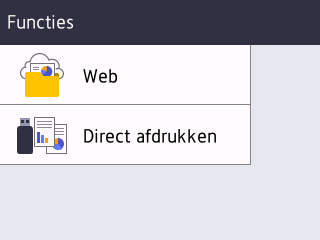
 Waarschuwingspictogram
Waarschuwingspictogram -
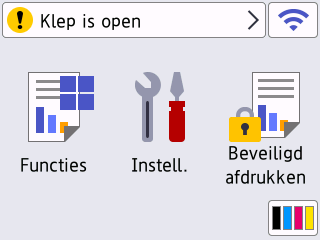
Het waarschuwingspictogram
 verschijnt wanneer er een fout- of onderhoudsbericht is. Druk op
verschijnt wanneer er een fout- of onderhoudsbericht is. Druk op  om het weer te geven, los het probleem op en druk vervolgens op
om het weer te geven, los het probleem op en druk vervolgens op  om terug te keren naar de stand Gereed.
om terug te keren naar de stand Gereed.
- Aan/uit-indicatie
- Het LED-lampje brandt afhankelijk van of het apparaat aan of uit staat.
 Aan/uit
Aan/uit -
- Schakel het apparaat in door op
 te drukken.
te drukken. - Schakel het apparaat uit door
 ingedrukt te houden.
ingedrukt te houden.
- Near Field Communication (NFC) (HL-L8240CDW)
- Gebruik kaartverificatie indien beschikbaar door de chipkaart tegen het NFC-symbool op het apparaat te houden.
- Touchpaneel
-
 (Terug)
(Terug) - Druk hierop om terug te keren naar het vorige menu.
 (Beginscherm)
(Beginscherm) - Hiermee kunt u teruggaan naar het beginscherm.
 (Annuleren)
(Annuleren) - Druk hierop om een handeling te stoppen. Druk hierop om een geprogrammeerde afdruktaak te annuleren en uit het geheugen van het apparaat te wissen.



